在绘制CAD图纸时,一般都会使用CAD绘图软件,软件中的很多功能都是用来编辑图纸的,但是有些朋友不知道CAD绘图软件如何操作。 如何使用CAD绘图软件? 下面我就教大家如何使用。 如果您想了解更多,可以看一下。

使用工具:
风云CAD编辑器
指示:
1.启动CAD绘图软件
首先在浏览器或者软件管理器中搜索风云CAD编辑器。 进入官网后cad迷你画图软件教程,在软件下载中选择风云CAD编辑器进行安装。 安装完成后,双击软件图标即可进入使用界面。
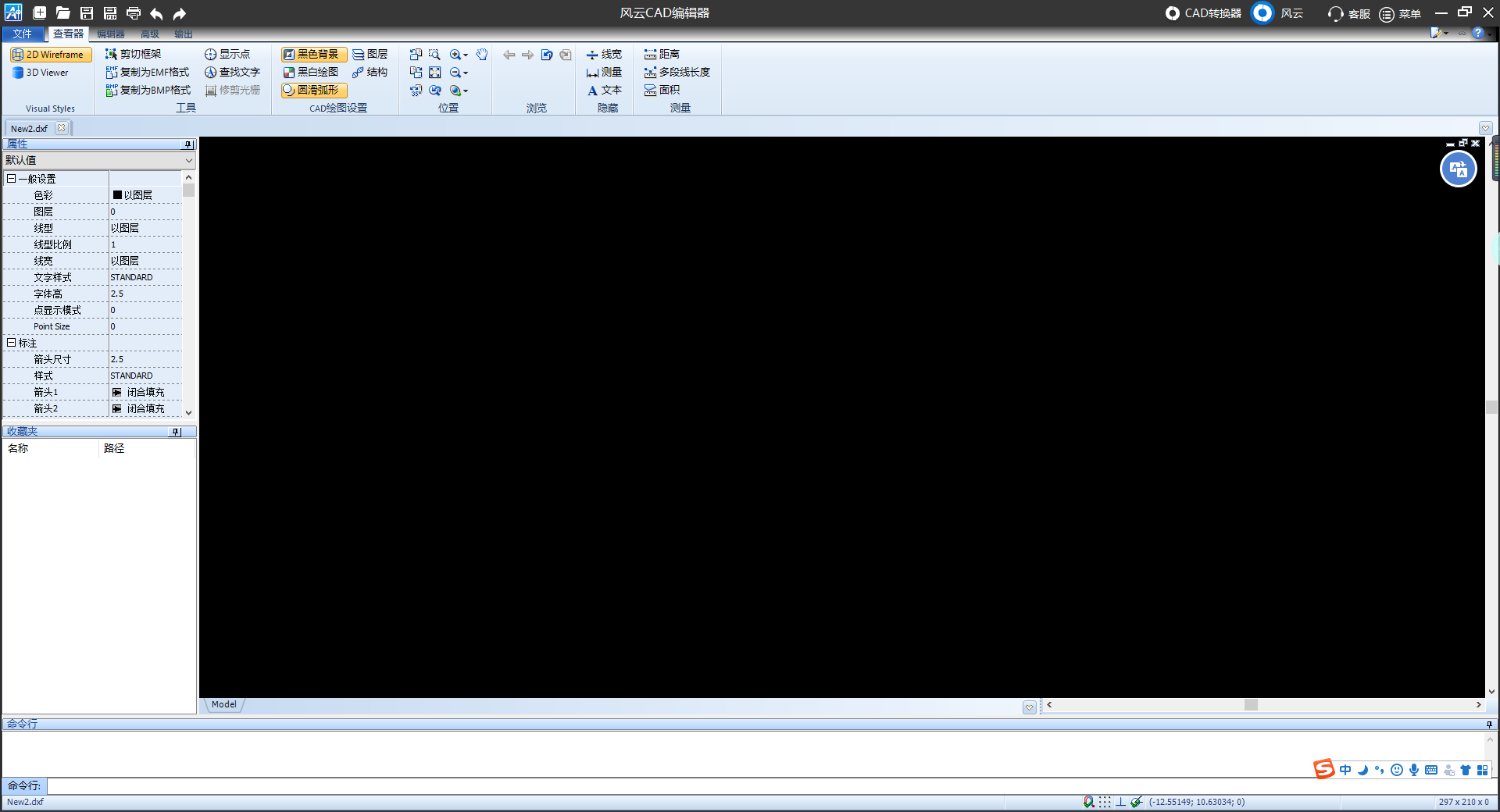
2. 语言设置
选择CAD绘图软件左上角的“文件”选项,单击文件选项下拉界面中的“选项”按钮。
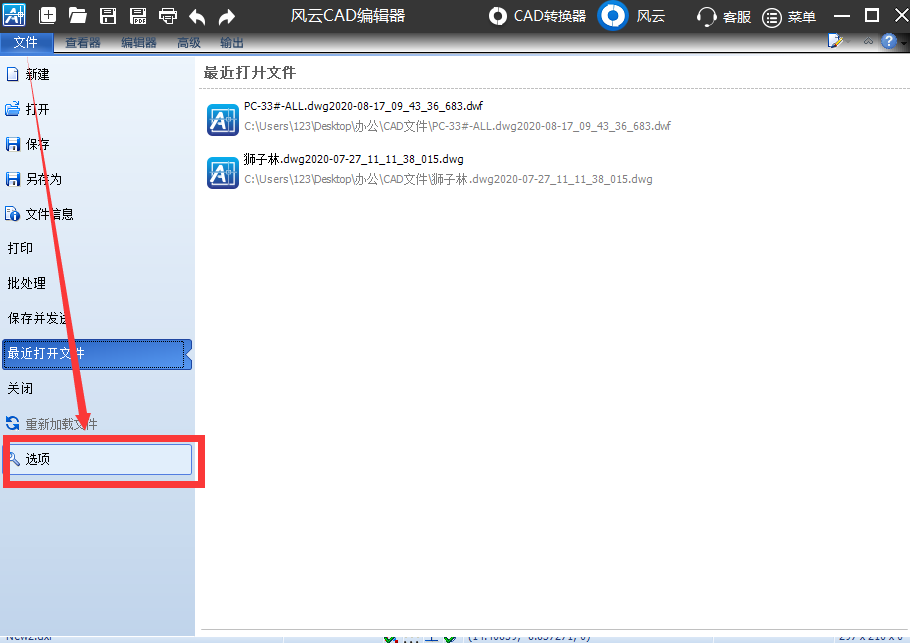
然后,进入选项界面后,点击界面中的“常规设置”,然后在“语言设置”中您可以根据您需要使用的语言进行相应的设置。 然后单击“确定”。
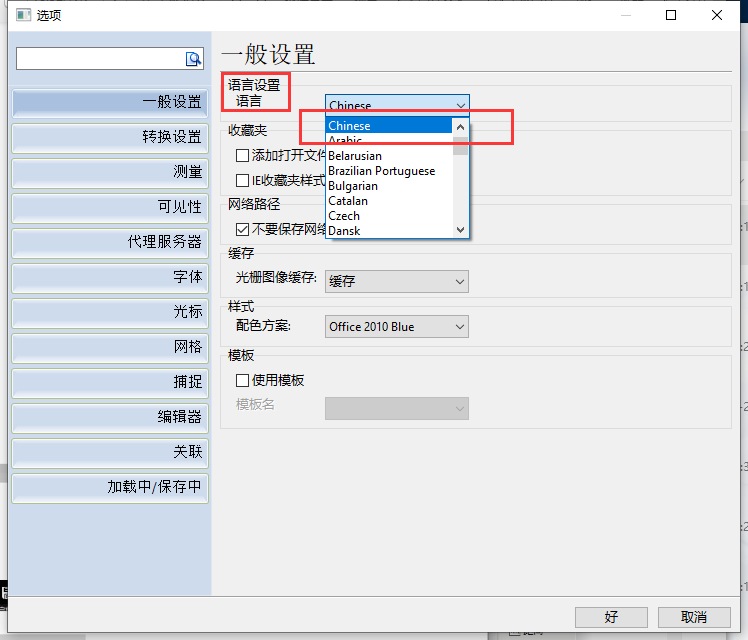
3. 绘制图形
将CAD绘图软件顶部的选项栏切换为“编辑器”。 在“绘图”工具栏中可以选择要绘制的图形并在窗口中进行绘制。
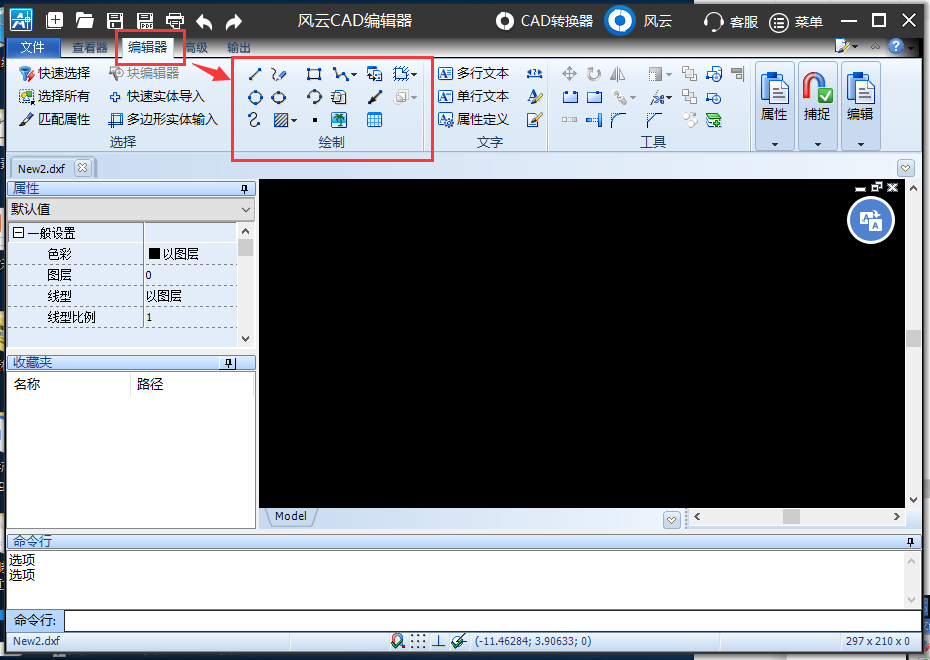
点击软件顶部的“VIP功能”,选择界面中的“批量打印”按钮cad迷你画图软件教程,界面会自动跳转到批量打印界面,点击“添加文件”按钮,添加需要打印的CAD图纸打印出来,然后点击“打印”按钮即可批量打印出图纸。
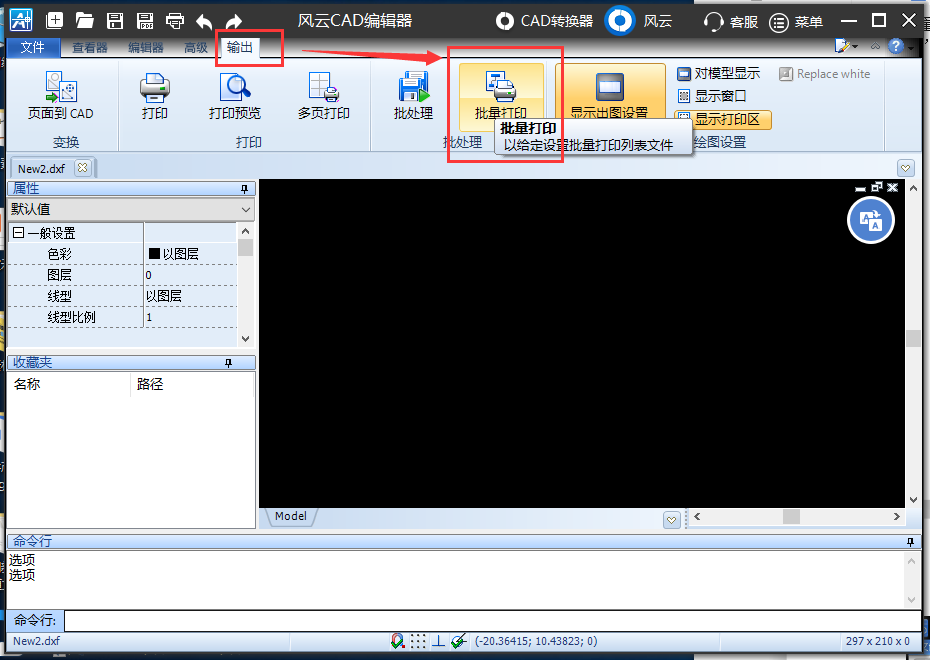
5.另存为PDF格式
有时我们需要将 CAD 文件保存为 PDF 格式,以便接收我们文件的人可以打开并查看它们,而无需安装 CAD 编辑器。 我们在风云CAD编辑器上方的任务栏上找到了输出PDF格式文档的图标。 一键点击即可将 CAD 文件保存为 PDF 格式。
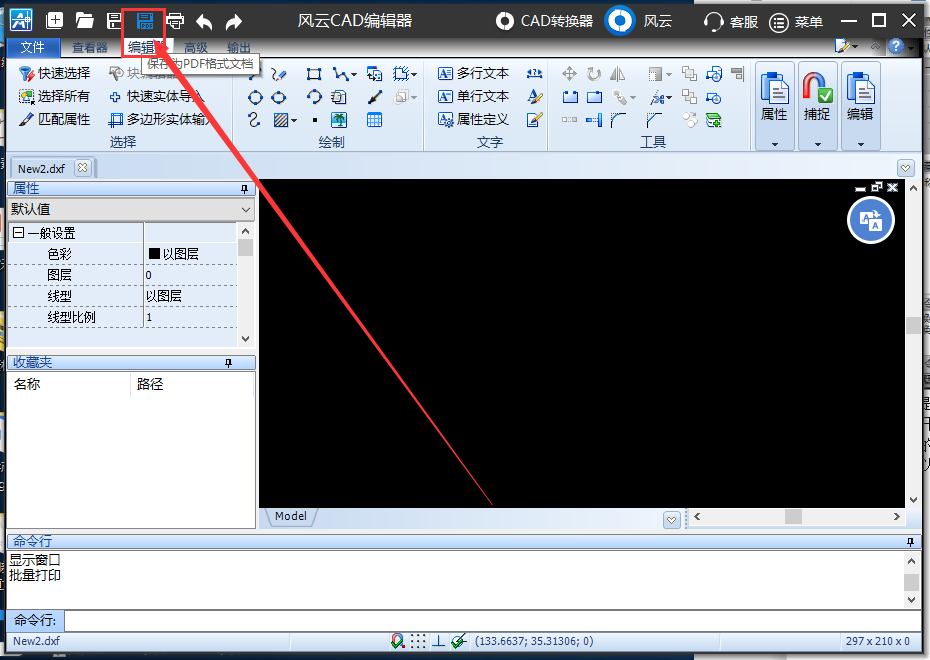
6.查询文件信息
首先在CAD绘图软件中打开一张CAD图纸,点击软件左上角的“文件”选项,然后点击“文件信息”按钮。
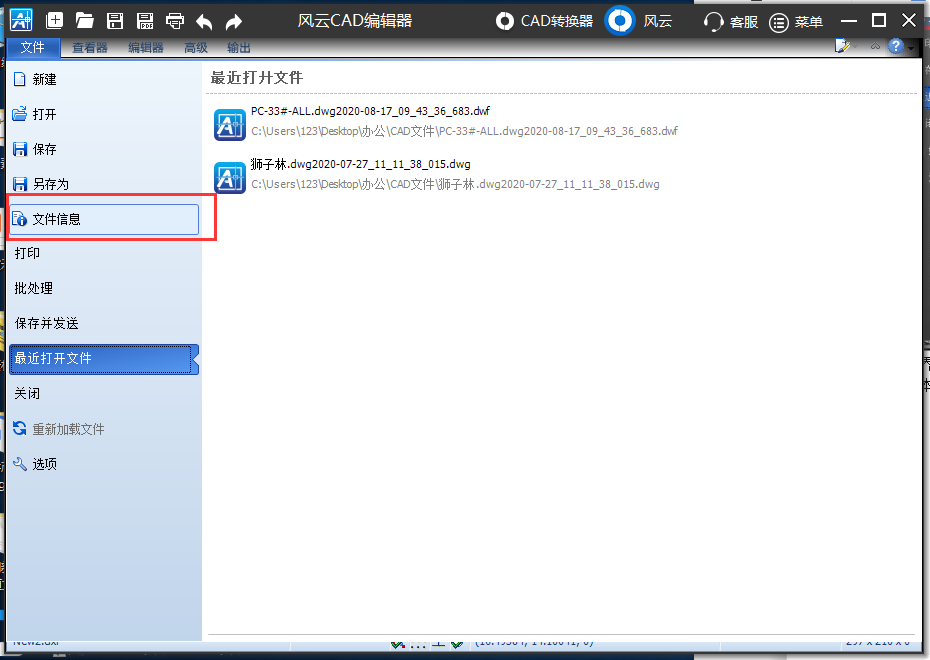
在界面弹出的“文件信息”对话框中,选择“CAD图纸设置”,可以查看CAD图纸的版本、属性、图层、线型以及使用的文字样式和注释样式。
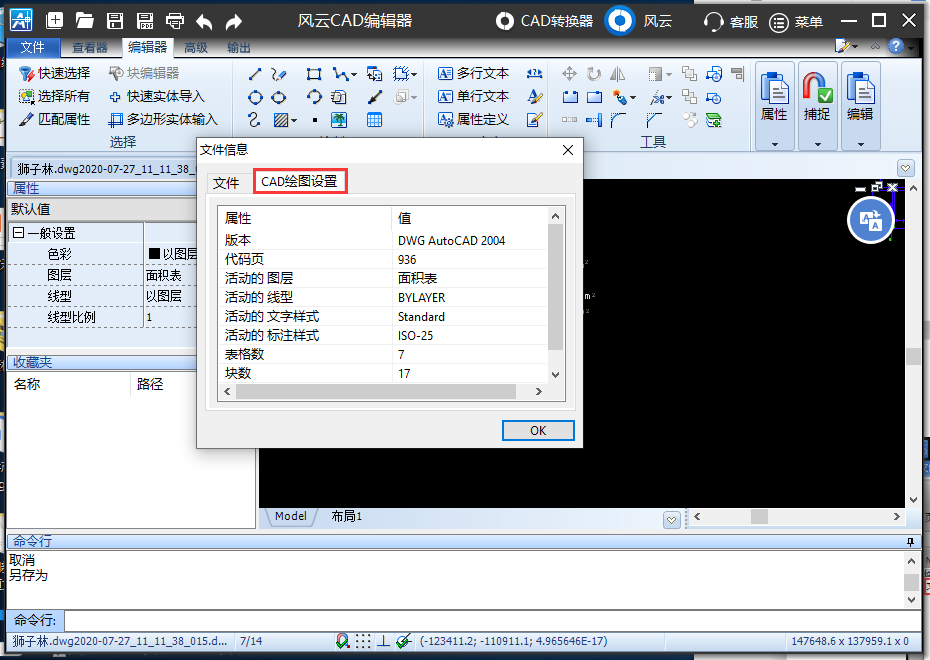
好了,以上就是如何使用CAD绘图软件给大家分享了。 使用时可以按照以上操作方法进行操作。 我希望能有所帮助。


